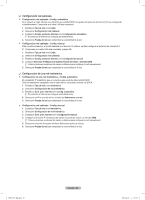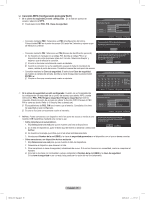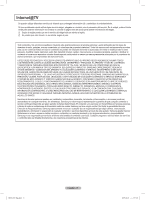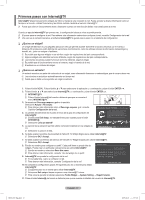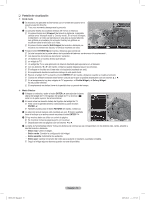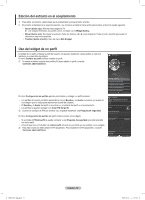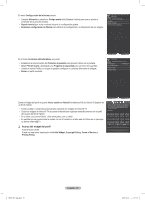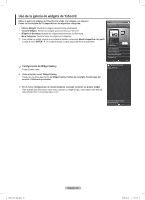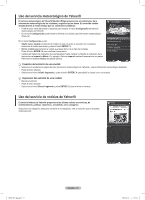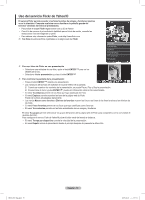Samsung PN50B850 User Manual (ENGLISH) - Page 173
Pantalla de visualización
 |
UPC - 036725229952
View all Samsung PN50B850 manuals
Add to My Manuals
Save this manual to your list of manuals |
Page 173 highlights
❑❑ Pantalla de visualización „„ Dock mode 1 Se muestra una pancarta de bienvenida con el nombre del usuario en la esquina superior derecha. NN Tras unos momentos desaparece la pancarta. ¡Hola! John! 12:32 AM Thu January 1st Visor 2 La pancarta resalta dos accesos directos del mando a distancia. NN Si pulsa el botón azul (Viewport) del mando a distancia, la pantalla cambia entre 'Viewport mode' y 'Overlay mode'. En el modo Viewport, la televisión o el vídeo se reproduce en una área a escala reducida con gráficos en el exterior. En el modo Overlay, los gráficos se muestran sobre la televisión o el vídeo. NN Si pulsa el botón amarillo (Edit Snippet) del mando a distancia, se muestra una ventana de ayuda y el extracto resaltado se edita. Usuario John 3 Pulse el botón INTERNET@ del mando a distancia para comenzar. NN La lista horizontal en la parte inferior de la pantalla del televisor se denomina 'el acoplamiento'. NN Los elementos de la lista se denominan 'extractos'. NN Un extracto es un acceso directo que ejecuta NN un widget de TV. NN Un widget de TV es una aplicación de Internet diseñada para ejecutarse en el televisor. NN Con los botones ◄ o ► del mando a distancia puede desplazarse por los extractos. NN El enfoque se localiza en el área más a la izquierda (resaltado en azul). NN El acoplamiento desliza los extractos debajo de este punto focal. NN Ejecute el widget de TV pulsando el botón ENTERE del mando a distancia cuando se resalta el extracto. NN Cuando se añaden extractos éstos forman una pila por la que es posible desplazarse con los botones ▲ o ▼. NN En el acoplamiento hay dos widgets de TV especiales : el Profile Widget y el Gallery Widget.. No se pueden eliminar. NN El acoplamiento se desliza fuera de la pantalla tras un periodo de tiempo. „„ Modo Sidebar 1 Enfoque un extracto y pulse el botón ENTERE para ejecutar la barra lateral del widget de TV. El logotipo del widget de TV y de inicio ( ) están en la parte superior de la barra lateral. 2 El menú actual se muestra debajo del logotipo del widget de TV. NN Para volver la pantalla anterior, selecciónela y pulse el botón ENTERE. NN También puede pulsar el botón RETURN del mando a distancia. 3 La selección actual siempre está resaltada en azul. El botón resaltado tiene el enfoque y se activa cuando se pulsa el botón ENTERE. 4 Si hay muchos datos se utiliza un control de página. NN Se muestran todas las páginas junto con la actual. NN Desplácese entre las páginas con los botones ◄ o ►. 5 La barra de herramientas inferior incluye los botones de colores que se corresponden con los botones rojo, verde, amarillo y azul del mando a distancia. •• Botón rojo: Cerrar el widget. •• Botón verde: Cambiar la configuración del widget. •• Botón amarillo: Administrar los extractos. •• Botón azul: Cambiar el tamaño del vídeo para ajustarlo o mostrarlo a pantalla completa. NN Según el widget algunos botones pueden no estar disponibles. BN68-850_Eng.indb 73 Español - 73 2009-06-18 �� 3:57:29